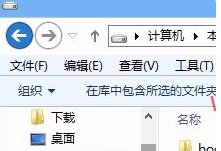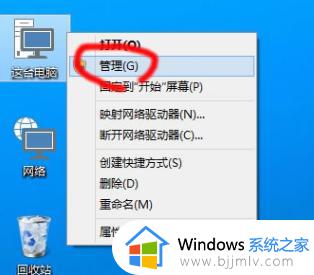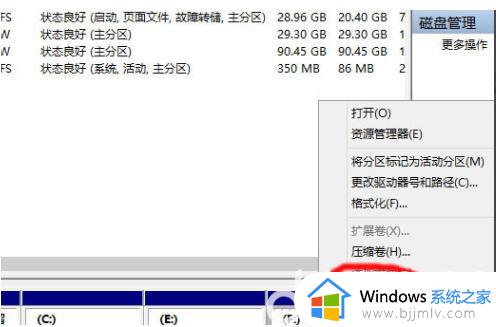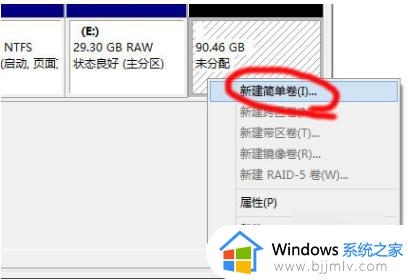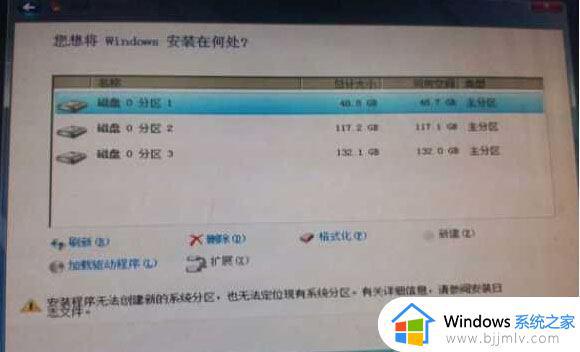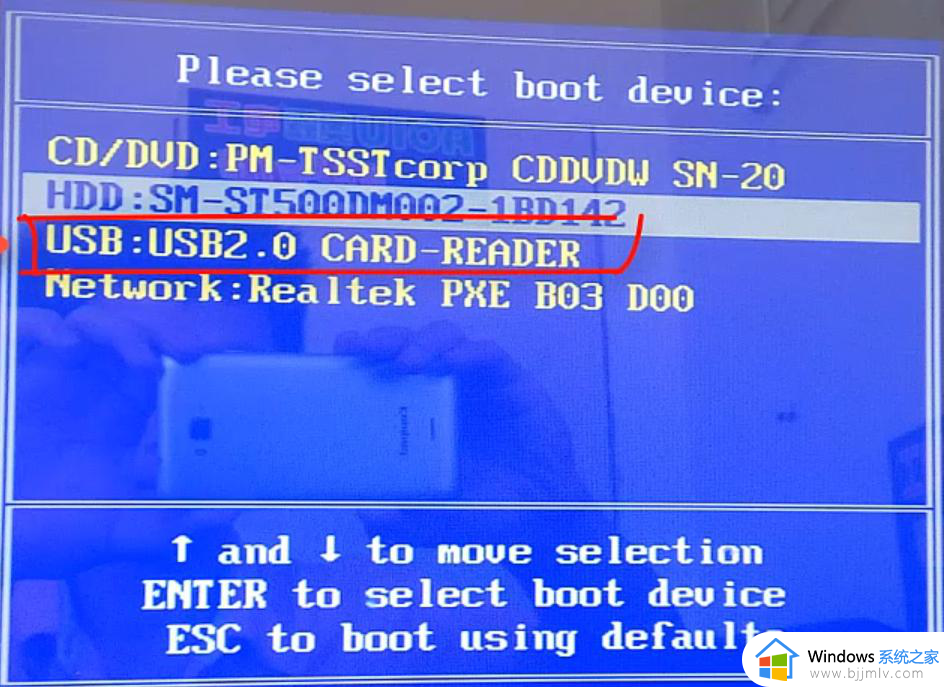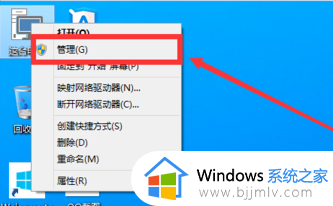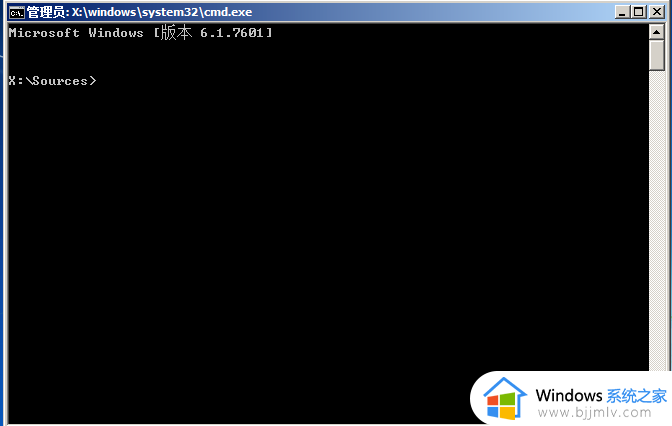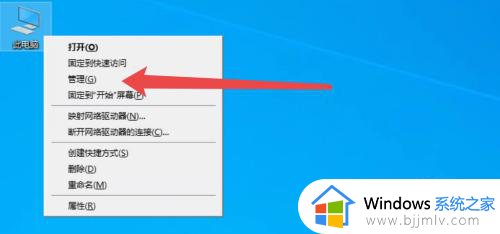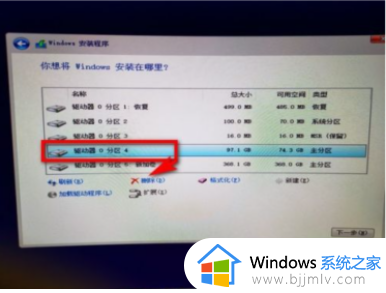u盘安装win10无法创建新的分区找不到现有分区解决方法
更新时间:2023-04-24 09:59:54作者:runxin
当前电脑安装win10系统的方式有多种,大多用户也都会选择u盘工具设置成启动盘来进行安装,可是近日有小伙伴的电脑在通过u盘安装win10系统时,却莫名出现无法创建新的分区找不到现有分区的提示,面对这种情况小编就来教大家u盘安装win10无法创建新的分区找不到现有分区解决方法。
具体方法:
1、启动U盘PE系统;

2、打开桌面上的“diskgenius”,分区工具;
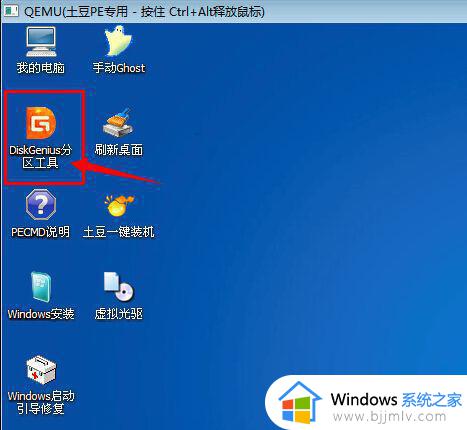
3、点击“硬盘”菜单,选择“转换分区表类型为GUID格式”,按提示进行操作即可。
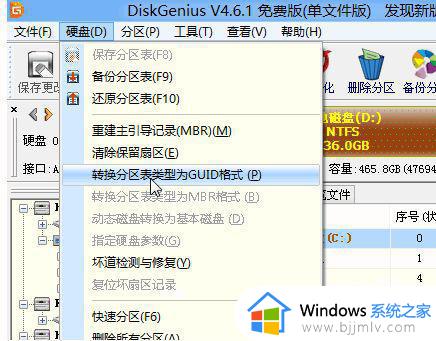
4、转换为GPT分区以后,分区格式化以后即可正常安装Win10系统。不会出现“无法创建新的分区,也找不到现在的分区”的提示了。
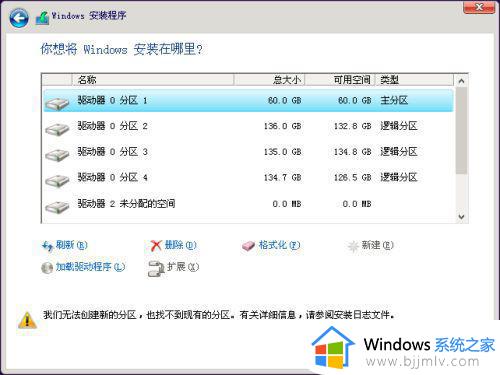
上述就是关于u盘安装win10无法创建新的分区找不到现有分区解决方法了,有遇到这种情况的用户可以按照小编的方法来进行解决,希望能够帮助到大家。